在软件sai中,很多小伙伴还不清楚怎么创建图层剪贴蒙版,接下来小编给大家带来sai创建图层剪贴蒙版教程,感兴趣的小伙伴一起来看看吧!
sai怎么创建图层剪贴蒙版?sai创建图层剪贴蒙版教程
1、首先打开sai绘图软件,点击文件,打开一张图片;
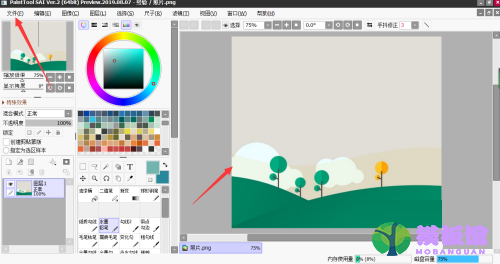
2、然后在图层中,点击新建图层;
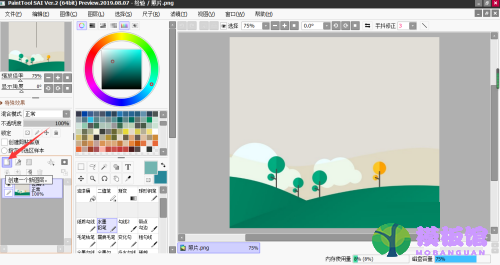
3、最后点击该图层,勾选剪贴蒙版,图层剪贴蒙版就设置成功了,设置成功之后就可以操作了。
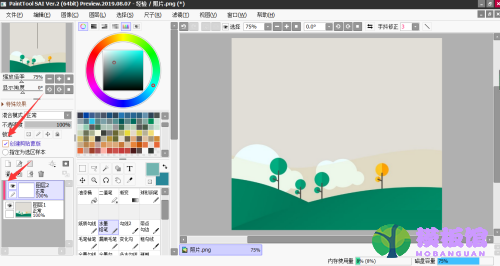
希望此教程能帮到大家!更多教程请关注下载之家!
在软件sai中,很多小伙伴还不清楚怎么创建图层剪贴蒙版,接下来小编给大家带来sai创建图层剪贴蒙版教程,感兴趣的小伙伴一起来看看吧!
sai怎么创建图层剪贴蒙版?sai创建图层剪贴蒙版教程
1、首先打开sai绘图软件,点击文件,打开一张图片;
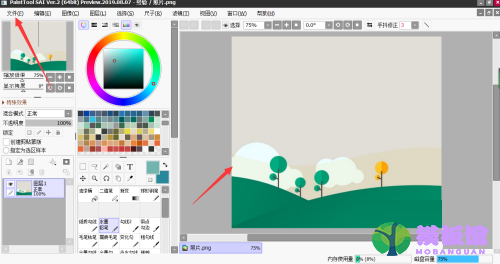
2、然后在图层中,点击新建图层;
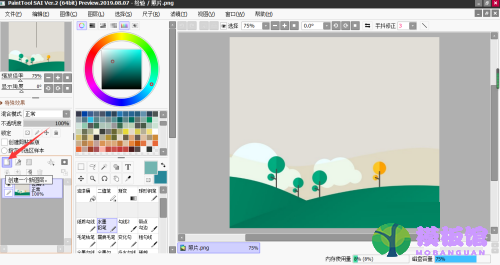
3、最后点击该图层,勾选剪贴蒙版,图层剪贴蒙版就设置成功了,设置成功之后就可以操作了。
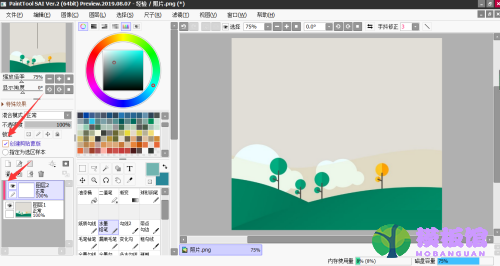
希望此教程能帮到大家!更多教程请关注下载之家!
本站提供下载的源码及内容信息仅限用于学习和研究目的;不得将上述内容用于商业或者非法用途,否则,一切后果请用户自负。本站信息来自网络收集整理,版权争议与本站无关。您必须在下载后的24个小时之内,从您的电脑或手机中彻底删除上述内容。如果您喜欢该程序和内容,请支持正版,购买注册,得到更好的正版服务。我们非常重视版权问题,如有侵权请邮件与我们联系处理。敬请谅解!

 seo1008601-25 00:06
seo1008601-25 00:06
 7zone01-18 16:52
7zone01-18 16:52
 zhangsan01-14 13:13
zhangsan01-14 13:13
 12-30 21:37
12-30 21:37
 12-07 16:06
12-07 16:06